Arbetsflöde
Vilka objekt som ingår i exporten är specificerat av Lantmäteriet och beror på vilken samverkansnivå ni har enligt ert avtal.
Samverkansnivån ställs in av administratören i mapping_ws tjänsten och kan granskas under Projekt > Alternativ > Gaida Karta
Vilka lager som exporteras kan du läsa om i sektionen Objekt som ingår i exporten.
Vid samverkansnivå 2, dvs export till ABT av byggnadslinjer, så behöver byggnadslinjerna vara slutna.
Om några byggnadslinjer skulle ha glapp eller överskjutande linjer så kan verktyget Modifiera objekt > Omforma > Utöka eller Trimma användas för att åtgärda dessa.

Öppna ABT export dialogen
Verktyget finns i menyn Dela, i gruppen Dela till Lantmäteriet
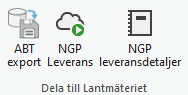
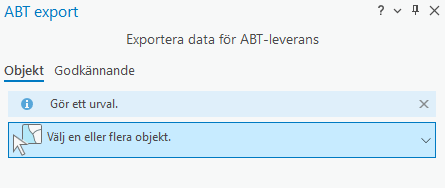

Välj kommun (endast om objekt från 2 databaser finns i kartan)
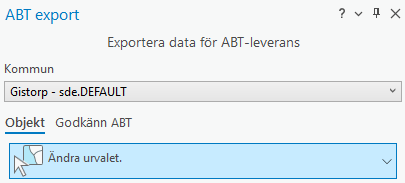
Om mer än 1 databas är konfigurerad för ABT export och kartan innehåller data från båda databaserna, så kommer en kommunväljare att läggas till längst upp i dialogen där ni väljer visningsnamnet för databasen (vanligen kommunens namn).

Välj objekt i kartan att exportera till ABT
Verktyget Välj blir automatiskt aktiverad. Du kan välja ett annat urvalsverktyg under Ändra urvalet.
Du behöver inte filtrera ditt urval, det gör analysen.
När du valt dina objekt i kartan så kan du hantera de valda lagren. Varje lager har en högerklicksmeny där du kan zooma/panorera eller hantera lagrets urval.
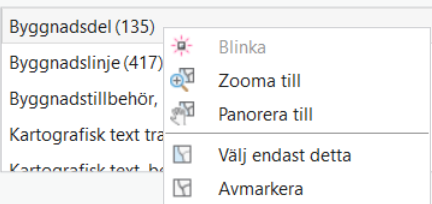

Välj exporttyp
Det finns två exporttyper att välja mellan.
Engångsuttag - Välj om du ska göra en första intial export. Detta skapar en startpunkt i databasen för framtida förändringsexporter.
Förändringsexport - Om du ska exportera förändringar som skett sedan förra exporten.
Förändringar beräknas endast utifrån tidigare Godkända exporter.

Analysera
Engångsuttag samt Förändringsexport
- Analysen går igenom de valda objekten och avselekterar de objekt som inte ingår i ABT exporten.
Förändringsexport
- Objekt som inte förändrats sedan den föregående godkända exporten avselekteras.
Förändrade objekt är de objekt vars geometrier förändrats, ändringar av attribut ignoreras.
När analysen är klar så dyker det upp en statusinformation "Analys avslutad" längst ner i fönstret.

Ange sökväg till mappen där databasen ska skapas samt namn på ABT exportdatabasen
Standardsökväg till mappen är projektets mapp.
Standardnamn på databasen blir: ABT_KommunNamn_KommunKod_ExportDatum.gdb
Detta namn går att ändra om så önskas.

Exportera
När exporten är klar så dyker det upp en statusinformation "Exporten slutfördes" längst ner i fönstret.
Exporterade objekt läggs till i historiken och en filbaserad geodatabas (.gdb) skapas som innehåller de exporterade objekten.
En ny flik Meddelanden dyker upp och aktiveras.

Granska loggen
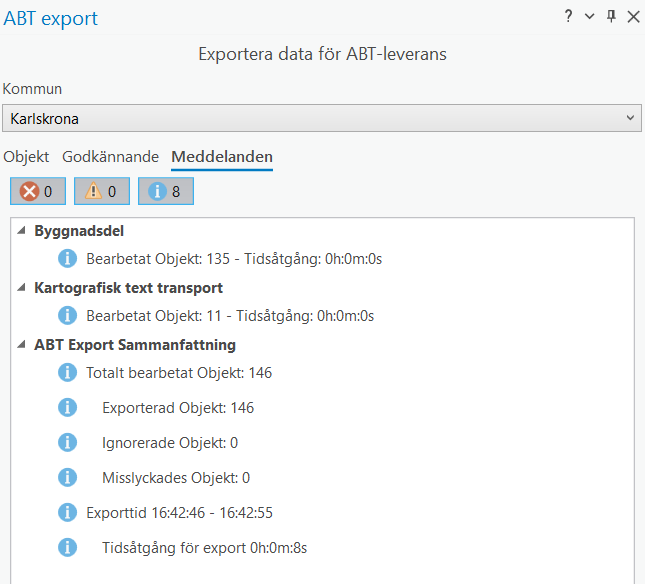
Meddelanden innehåller en sammanfattnng över hur många objekt som exporterats och från vilka lager samt tidsåtgång för exporten.
Om det dyker upp några fel eller varningar så visas dessa med respektive ikon. En summering av antal fel, varningar och info meddelanden som visas här finns längst upp.
Denna logg visas endast i den aktiva sessionen och sparas inte i databasen och kan därför inte hämtas upp och granskas vid ett senare tillfälle.
Om Leveransen godkänns

Godkänn ABT
När ABT leveransen godkänts av Lantmäteriet, markera leveransen i listan och tryck på Godkänn.
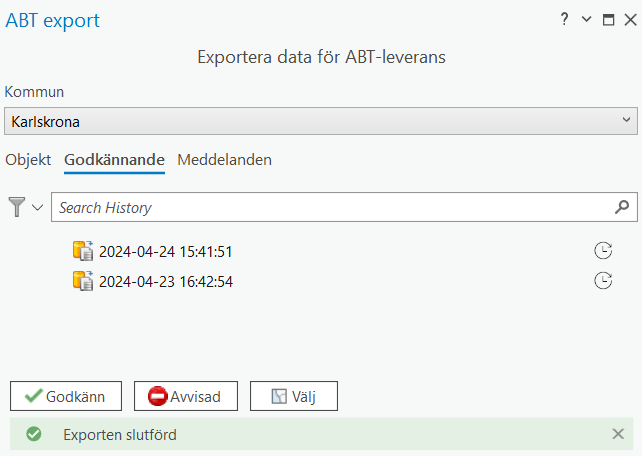
Sök-funktionen kan användas för att filtrera sökresultatet. Ex. skriv årtalet för att visa alla exporter från ett visst år.
Om Leveransen inte godkänns

Rätta felen och gör om exporten
- Markera leveransen i listan och tryck Avvisad
- Rätta till felen
- I ABT export dialogen, i fliken Godkänn ABT, markera leveransen och tryck Välj - detta selekterar samma objekt igen som exporterades i den markerade exporten
- Gör om exporten
- Godkänn leveransen när Lantmäteriet godkänt den.
Om leveransen inte godkänts - Gör om stegen ovan.
Om leveransen godkänns - Markera leveransen som Godkänn.
